Содержание:
Настройка драйверов для компьютера
Для подключения терминала PAX SP30 к компьютеру с операционной системой Windows 10 потребуется произвести дополнительные настройки системы.
Скачайте и установите программы Драйвер PAX и DualConnector 1.2.1
В процессе установки DualConnector ставим галочки, как на скриншоте:
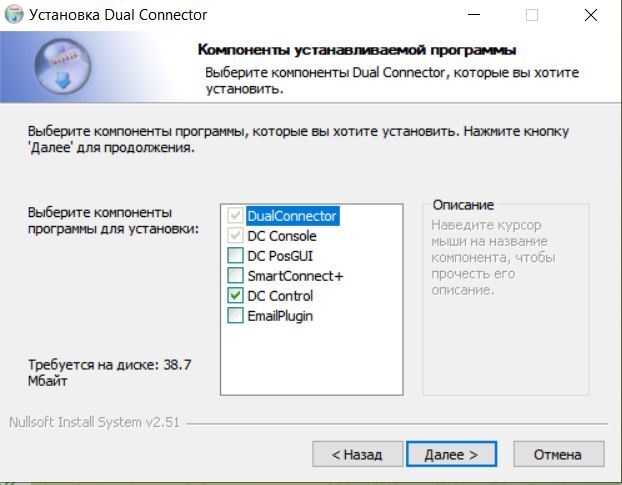
Дожидаемся полной установки.В конце галочку не ставим
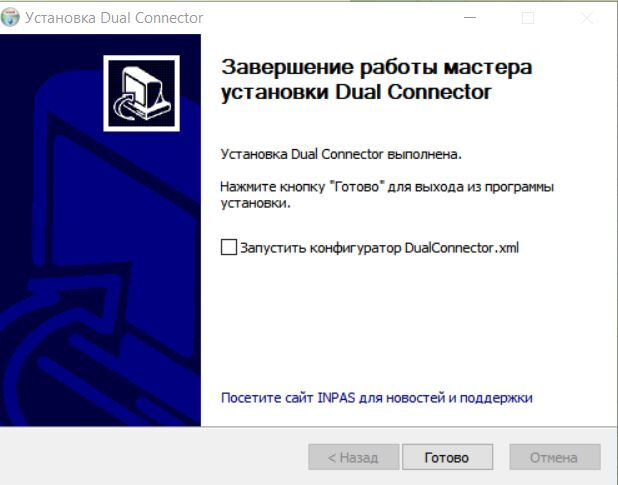
Подключаем терминал к компьютеру через USB и дожидаемся полной загрузки.
Проверяем в диспетчере устройств, что он отобразился. Обычно, на не настроенном компьютере он отображается тут:
или как неизвестное устройство
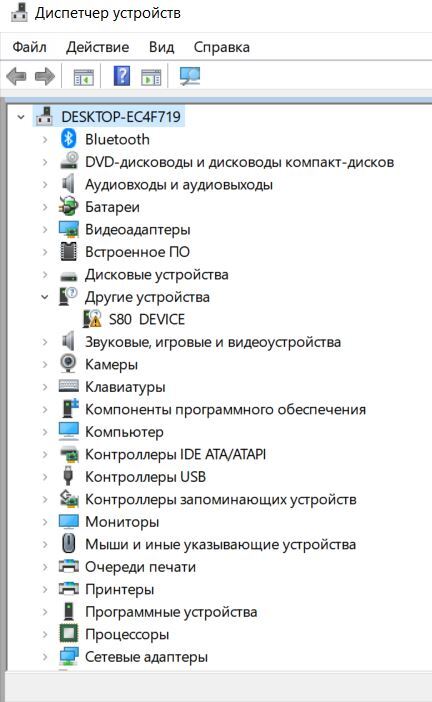
Далее идем в папку установки ( по умолчанию C:\Program Files (x86)\INPAS\DualConnector)
Заходим в папку drivers, далее PAX, далее USBDriver_V1.00_20151112
Запускаем USBDriver.exe
Ждем установки. Идем в диспетчер устройств. PAX должен определится как "USB Serial Port (COM__)"
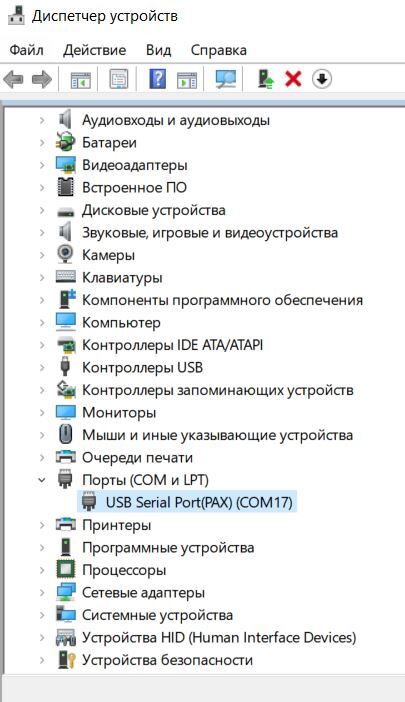
Далее идем по пути C:\Program Files (x86)\INPAS\DualConnector
Открываем с помощью блокнота DualConnector.xml
В файле находим абзац
< CONNECTION >
< TYPE >COM< /TYPE >
< PORT >COM9< /PORT >
< BAUDRATE >115200< /BAUDRATE >
< /CONNECTION >
И устанавливаем в строке COM9 нужный порт (COM-порт который у нас отобразился в диспетчере устройств) В примере у нас COM 17, сохраняем файл и закрываем.
Настройка компьютера завершена.
Полная инструкция PAX SP30 (основные операции, возврат, закрытие смены и т.д.)
После установки драйвера на компьютер и подключения терминала напрямую по USB к компьютеру\ноутбуку на windows 10 можно работать с терминалом через приложение LIFE PAY Касса.
Инструкция по работе в приложении LIFE PAY по ссылке.